WPS Word怎么翻译英文?使用wps编辑word文档怎么快速翻译英文? |
您所在的位置:网站首页 › wps可以翻译文件吗 › WPS Word怎么翻译英文?使用wps编辑word文档怎么快速翻译英文? |
WPS Word怎么翻译英文?使用wps编辑word文档怎么快速翻译英文?
|
当前位置:系统之家 > 系统教程 > WPS Word怎么翻译英文
WPS Word怎么翻译英文?使用wps编辑word文档怎么快速翻译英文?
时间:2022-05-05 09:35:27 作者:沈文冰 来源:系统之家 1. 扫描二维码随时看资讯 2. 请使用手机浏览器访问: https://m.xitongzhijia.net/xtjc/20220505/244670.html 手机查看 评论 反馈  工作总结PPT模板 海量资源 竞聘述职PPT模板 每日更新 企业培训PPT模板 风格多样 教学课件PPT模板 任意下载WPS Word怎么翻译英文?使用wps编辑word文档怎么快速翻译英文?有很多时候我们用wps打开word文档会遇到一些英文,不认识的话可以使用软件里面的翻译功能进行翻译,也可以将中文翻译为英文,下面系统之家小编来讲讲具体的操作方法。 1、点击审阅 打开文档,找到审阅点击一下。 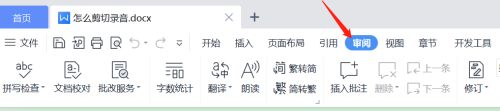
2、点击翻译 如下图所示,点击翻译。 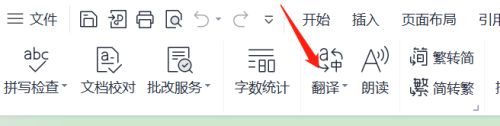
3、选择短句或全文翻译 如下图所示,选择短句翻译或是全文翻译。 
4、选择翻译成的语言 如下图所示,选择一个翻译成的语言,点击开始翻译就可以了。 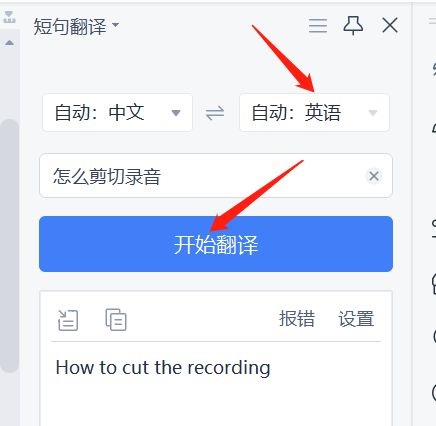
WPS翻译功能的使用方法就是这么简单,希望可以帮助到您。 标签 Word WPS如何做电子版思维导图?wps做电子版思维导图的方法 下一篇 > WPS怎么取消窗口合并?WPS如何取消窗口层叠? 相关教程 Wps如何自动识别错别字-Wps自动识别错别字的... WPS如何一键清理所有备份文件 Word文件损坏怎么修复-修复Word损坏文件的方... Word怎么更改服务器草稿位置 Word页码太靠下如何往上 Word图片怎么旋转-旋转Word中的图片最简单的... WPS表格0不显示怎么解决 Word如何分栏并添加分隔线 Wps如何查看字数不算标点-Wps查看字数不算标... Word怎么设置从第二页开始显示页码1
WPS与Office冲突怎么解决?WPS与Office冲突不兼容的解决方法 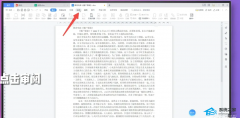
WPS菜单功能都是灰色不能点的四种解决办法 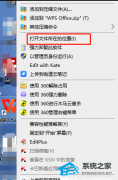
如何设置WPS禁止自动升级?永久关闭WPS自动更新教程 
WPS不能启动此对象的源应用程序的解决方法 发表评论共0条  没有更多评论了
没有更多评论了
评论就这些咯,让大家也知道你的独特见解 立即评论以上留言仅代表用户个人观点,不代表系统之家立场 |
【本文地址】
今日新闻 |
推荐新闻 |